為什麼word文檔右邊空白很多 試試這兩種消除方法
- WBOY原創
- 2024-08-27 10:01:29378瀏覽
如何消除 Word 文件中右側的大片空白? Microsoft Word 是一款受歡迎的辦公室軟體,但有時使用者可能會遇到右側文件區域出現大片空白的問題。本文由 php小編百草撰寫,提供了兩種簡單易行的解決方案來解決此問題。請繼續閱讀以了解如何輕鬆消除空白區域,讓您的文件看起來更加美觀。
1、開啟word文檔。

2、如圖所示,文件右側有空白區域。

3、點擊頁面佈局選項列。
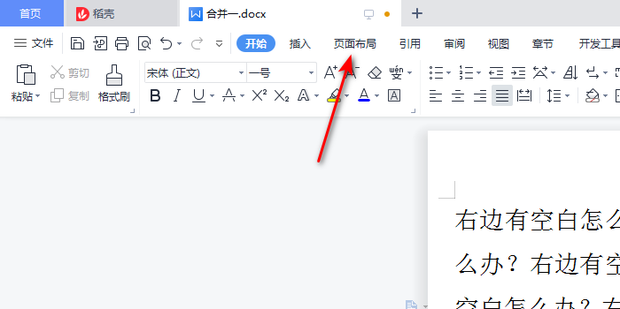
4、點選頁面邊距右邊的小三角形。

5.可以選擇4種頁面佈局的選項。

6.也可以點選自訂頁邊距。

7、輸入左和右的頁邊距。

8、然後點選確定。

9.右側空白的部分即可解決。

方法二、
1、如圖所示,右側有空白區域。

2、點選審查。

3、把狀態選擇為顯示標記的最終狀態。

4、可以看到,右邊有空白區域是因為有批註。

5、隨後選取批註,點選刪除。

6、批次刪除後,就可以正常填充沒有空白區域了。

以上是為什麼word文檔右邊空白很多 試試這兩種消除方法的詳細內容。更多資訊請關注PHP中文網其他相關文章!
陳述:
本文內容由網友自願投稿,版權歸原作者所有。本站不承擔相應的法律責任。如發現涉嫌抄襲或侵權的內容,請聯絡admin@php.cn

